Как установить счетчик яндекс метрика на сайт 1с битрикс
Обновлено: 01.07.2024
При работе с CRM-формами вы можете использовать аналитические отчеты Яндекс.Метрики. Яндекс.Метрика собирает информацию о взаимодействии клиента и фиксирует достижение целей.
Цель – это действие посетителя, в котором заинтересован владелец сайта: просмотр определенного количества страниц, посещение конкретной страницы, нажатие кнопки, переход по ссылке, оплата заказа и т.д.На основе собранных данных из CRM-формы рассчитываются целевые метрики:
Конверсия – это отношение количества целевых визитов к общему числу визитов.
Достижение цели – это момент, в который посетитель выполнил заданное в параметрах цели условие.
Целевой визит – это визит, в течение которого произошло достижение цели. В течение одного целевого визита может произойти несколько достижений одной и той же цели.
Предположим, нам нужно проанализировать заполнение CRM-формы с помощью Яндекс.Метрики, какой процент клиентов открыл форму, заполнил ее, какие поля заполнил и отправил заполненную форму.
1. Создание CRM-формы
Для примера создадим простую CRM-форму – с полями Имя и Фамилия.

При переходе на эту форму по ссылке она будет иметь такой вид:

2. Создание целей в Яндекс.Метрике
Создадим в Яндекс.Метрике Новый счетчик:

Заполним необходимые данные:

Копируем номер счетчика Яндекс.Метрики из Настройки > Счетчик:

И вставляем в поле Дополнительно > Идентификатор Яндекс.Метрика CRM-формы Битрикс24. Не забываем сохранить CRM-форму кнопкой Применить:

Далее в Яндекс.Метрике переходим в раздел Цели и добавляем новую цель, выбрав тип условия цели JavaScript-событие:

Название целей и событий берем из нашей CRM-формы в группе Дополнительно > Показать цели и события:

Таким образом, в настройки счетчика метрик вносим интересующие нас цели, которые мы хотим отслеживать:

Спустя некоторое время, когда клиенты начнут заполнять нашу CRM-форму, мы можем сделать отчет по конверсии в Яндекс.Метрике:

Выглядит он примерно так:

Весь процесс создания целей в Яндекс.Метрике можно посмотреть в видео:
3. Воронка
Можно также сделать воронку конверсии – Составную цель. В воронке можно видеть достижение цели, которая состоит из нескольких шагов.
Учитывайте тот факт, что составная цель в Яндекс.Метрике может состоять максимум из 5 шагов, а в один шаг можно добавить до 10 условий, поэтому воронку из всех событий CRM-формы у вас создать не получится. Подробнее о работе с составными целями читайте в документации Яндекс.Метрики.
В таком случае, можно сокращать цели. Например, можно настроить воронку, чтобы отслеживать, сколько клиентов увидели CRM-форму, сколько заполнили и сколько отправили. Создание воронки из составной цели будет выглядеть так:

А спустя некоторое время, мы получим отчет по конверсии составной цели по шагам:

А если нажать на иконку воронки, то конверсию можно получить и в виде воронки:

В данном примере мы видим:
- 7 человек увидели вашу CRM-форму (перешли на нее), но 2 человека не стали заполнять форму и ушли сразу.
- оставшиеся 5 человек начали заполнять форму, но 3 человека не закончили заполнять форму (отвлеклись и/или ушли на данном шаге).
- 2 человека заполнили CRM-форму до конца и отправили ее вам.
В статье мы рассмотрели лишь простой вариант CRM-формы и как отслеживать достижение целей в Яндекс.Метрике. Вы можете строить отчеты по любым полям CRM-формы, тем самым создавая любые отчеты по ним.
Курс предназначен пользователям, администрирующим сайты на платформе "1С-Битрикс: Управление сайтом". Курс Администратор. Модули позволяет освоить методы выполнения расширенных задач по администрированию модулей не относящихся к коммерческой деятельности Для модулей, связанных с торговлей в Интернете создан отдельный курс Администратор. Бизнес. .
Начальные требования
Необходимый минимум знаний для изучения курса:
- базовые навыки компьютерной грамотности и навыков работы с ОС Windows;
- базовые знания о WWW и организации доступа к веб-серверу;
- базовые навыки установки и администрирования *nix-систем;
- знание системы в рамках курса Контент-менеджер Мы считаем, что вы этот курс уже прошли и знаете многое о Битриксе. Поэтому подсказок во всплывающих окнах будет намного меньше, чем в курсе Контент-менеджер.
Подробнее. , чтобы банально не путаться в интерфейсе. - знание системы в рамках курса Администратор. Базовый Мы считаем, что вы этот курс уже прошли и знаете многое об администрировании "1С-Битрикса". Поэтому подсказок во всплывающих окнах будет намного меньше, как и объяснений о том где и как выполнять общие задачи администрирования.
У нас часто спрашивают, сколько нужно заплатить
Курс полностью бесплатен. Изучение курса, прохождение итоговых тестов и получение сертификатов - ничего из этого оплачивать не нужно.
Ещё у нас есть Академия 1С-Битрикс, где можно обучиться на платной основе на курсах нашей компании либо наших партнёров.
Баллы опыта
В конце каждого урока есть кнопка Прочитано! . При клике на неё в Вашу итоговую таблицу опыта добавляется то количество баллов, которое указано в прочитанном После нажатия кнопки Прочитано! появится
окно подтверждения:

уроке.
Периодически мы заново оцениваем сложность уроков, увеличивая/уменьшая число баллов, поэтому итоговое количество набранных Вами баллов может отличаться от максимально возможного. Не переживайте! Отличный результат - это если общее число набранных Вами баллов отличается от максимального на 1-2%.
Тесты и сертификат
После изучения курса вам будет предложено пройти тесты на сертификацию. При успешной сдаче последовательности тестов на странице Моё обучение можно просмотреть результат обучения и загрузить сертификат в формате PDF.
Комментарии к урокам
Для преподавания оффлайн
Если данный курс берётся в качестве основы для оффлайного преподавания, то рекомендуемая продолжительность: 4 дня (32 академических часа).
Если нет интернета
iPhone:
FBReader
CoolReader
iBook
Bookmate
Windows:
Calibre
FBReader
Icecream Ebook Reader
Плагины для браузеров:
EpuBReader – для Firefox
Readium – для Google Chrome
iOS
Marvin for iOS
ShortBook
обновляются периодически, поэтому возможно некоторое отставание их от онлайновой версии курса. Версия файла - от 01.11.2021.
Как проходить учебный курс?
Курс предназначен пользователям, администрирующим сайты на платформе "1С-Битрикс: Управление сайтом". Курс Администратор. Модули позволяет освоить методы выполнения расширенных задач по администрированию модулей не относящихся к коммерческой деятельности Для модулей, связанных с торговлей в Интернете создан отдельный курс Администратор. Бизнес. .
Начальные требования
Необходимый минимум знаний для изучения курса:
- базовые навыки компьютерной грамотности и навыков работы с ОС Windows;
- базовые знания о WWW и организации доступа к веб-серверу;
- базовые навыки установки и администрирования *nix-систем;
- знание системы в рамках курса Контент-менеджер Мы считаем, что вы этот курс уже прошли и знаете многое о Битриксе. Поэтому подсказок во всплывающих окнах будет намного меньше, чем в курсе Контент-менеджер.
Подробнее. , чтобы банально не путаться в интерфейсе. - знание системы в рамках курса Администратор. Базовый Мы считаем, что вы этот курс уже прошли и знаете многое об администрировании "1С-Битрикса". Поэтому подсказок во всплывающих окнах будет намного меньше, как и объяснений о том где и как выполнять общие задачи администрирования.
У нас часто спрашивают, сколько нужно заплатить
Курс полностью бесплатен. Изучение курса, прохождение итоговых тестов и получение сертификатов - ничего из этого оплачивать не нужно.
Ещё у нас есть Академия 1С-Битрикс, где можно обучиться на платной основе на курсах нашей компании либо наших партнёров.
Баллы опыта
В конце каждого урока есть кнопка Прочитано! . При клике на неё в Вашу итоговую таблицу опыта добавляется то количество баллов, которое указано в прочитанном После нажатия кнопки Прочитано! появится
окно подтверждения:

уроке.
Периодически мы заново оцениваем сложность уроков, увеличивая/уменьшая число баллов, поэтому итоговое количество набранных Вами баллов может отличаться от максимально возможного. Не переживайте! Отличный результат - это если общее число набранных Вами баллов отличается от максимального на 1-2%.
Тесты и сертификат
После изучения курса вам будет предложено пройти тесты на сертификацию. При успешной сдаче последовательности тестов на странице Моё обучение можно просмотреть результат обучения и загрузить сертификат в формате PDF.
Комментарии к урокам
Для преподавания оффлайн
Если данный курс берётся в качестве основы для оффлайного преподавания, то рекомендуемая продолжительность: 4 дня (32 академических часа).
Если нет интернета
iPhone:
FBReader
CoolReader
iBook
Bookmate
Windows:
Calibre
FBReader
Icecream Ebook Reader
Плагины для браузеров:
EpuBReader – для Firefox
Readium – для Google Chrome
iOS
Marvin for iOS
ShortBook
обновляются периодически, поэтому возможно некоторое отставание их от онлайновой версии курса. Версия файла - от 01.11.2021.
Как проходить учебный курс?

Установить код Яндекс Метрики на сайт можно совершенно бесплатно. Вероятно, в большинстве случаев хватит и настроек по умолчанию, но лучше сразу подойти к вопросу обходительно и разобраться, что и зачем мы делаем в настройках.
Мы рассмотрим примеры для следующих систем управления:
Первым делом регистрируемся на Яндексе и переходим в Метрику. Заполняем все необходимые поля:
- Название счетчика — тут все понятно, произвольное имя вашего счетчика.
- Адрес сайта — ссылка на ваш сайт.
Обратите внимание на следующие пункты
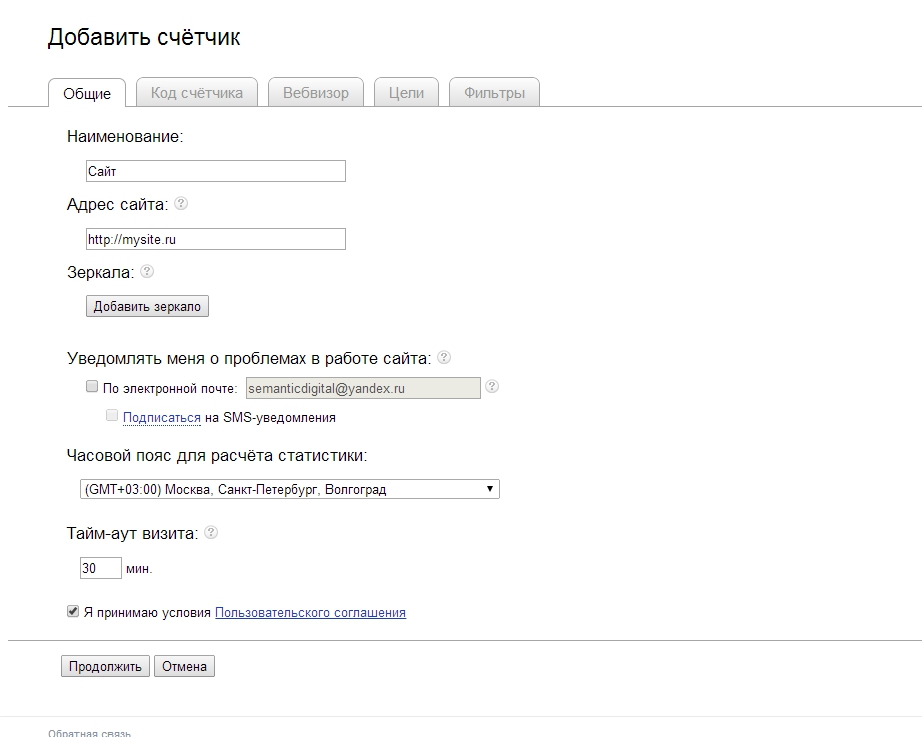
На вкладке "Код счетчика" отметьте нужные пункты. Для каждого пункта рядом есть справочная информация, стоит нажать на значок "?". Также хочу обратить ваше внимание на следующие пункты:
- Вебвизор. Это инструмент, который позволяет визуально отслеживать поведение пользователя на каких-то определенных страницах сайта. Помогает более глубоко и детально изучить поведение посетителя на сайте. Не забываем о том, что он отключен по умолчанию.
- Информер. Если вы хотите видеть текущую статистику на сайте, то галочку оставляем, также можно выбрать тип информера.
- Использование параметров визитов. Это если в будущем планируете подключить отслеживание покупок на сайте или специфичные события для вашего сайта.
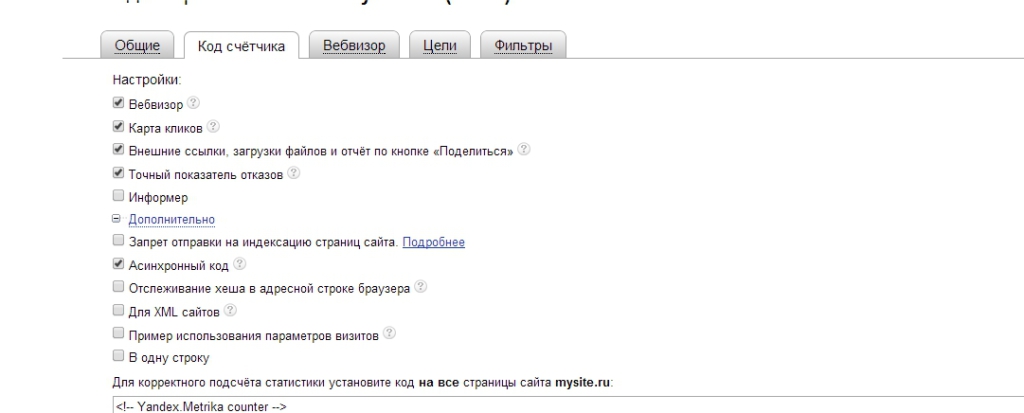
Вид счетчика информера вы можете настроить самостоятельно:
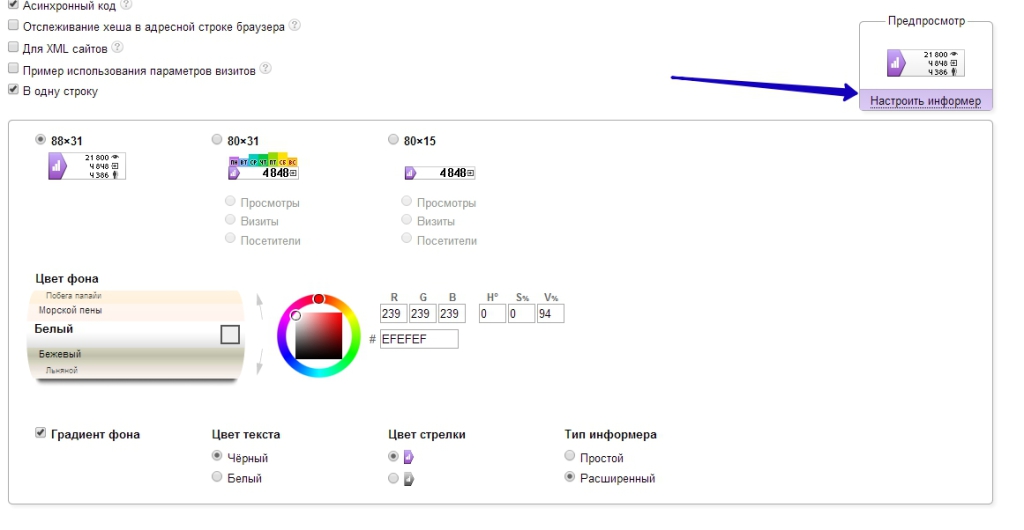
Вот так будет выглядеть счетчик Метрики в вашем личном кабинете после того, как вы установите счетчик Яндекс на сайт:
![]()
Куда же устанавливать счетчик метрики?
Его необходимо разместить внутри тега <body>. </body> в HTML-код каждой страницы (ближе к концу страницы).
Рассмотрим варианты установки счетчика в различных CMS.
Как установить Яндекс Метрику на WordPress
Установить Метрику на Вордпресс можно двумя способами. Первый — установить плагин Yandex.Metrika и прописать там номер счетчика.
Зайдите в вашу админку, выберите вкладку "Плагины" и нажмите "Добавить новый". В окне поиска наберите yandexmetrika:

Выберите установку плагина из появившегося списка.
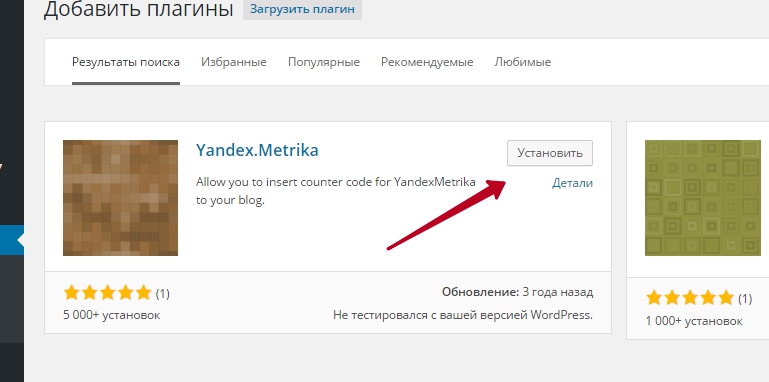
Когда плагин установится, в соответствующую строку впишите номер вашего счетчика.
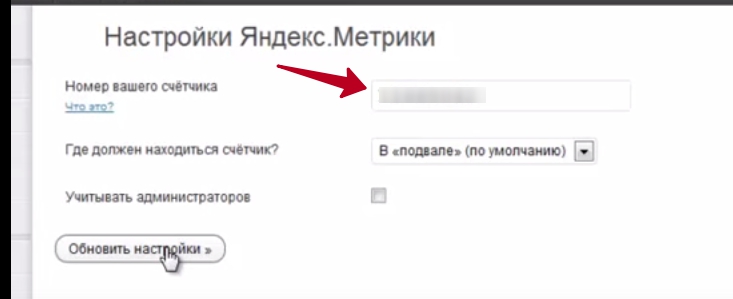
Второй способ установить счетчик Яндекс Метрика на wordpress — сделать это вручную. В панели админа открываем раздел “Внешний вид” и выбираем параметр “Редактор”. В открывшемся окне в правой стороне экрана заходим в раздел "Подвал" (footer.php) и размещаем код, который получили при регистрации в разделе "Код счетчика".
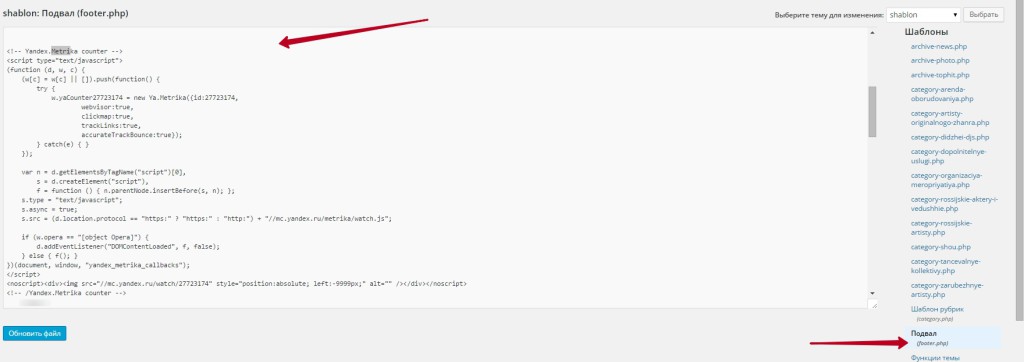
Размещаем данный фрагмент кода внутри тега <body>. </body>.
Как установить метрику на Joomla
В данной системе будем использовать Joomla модуль Яндекс. Метрика. Открываем админ-панель вашего сайта, в верхней панели выбираем “Расширения” — “Менеджер модулей” и в правом верхнем углу жмем "Создать".
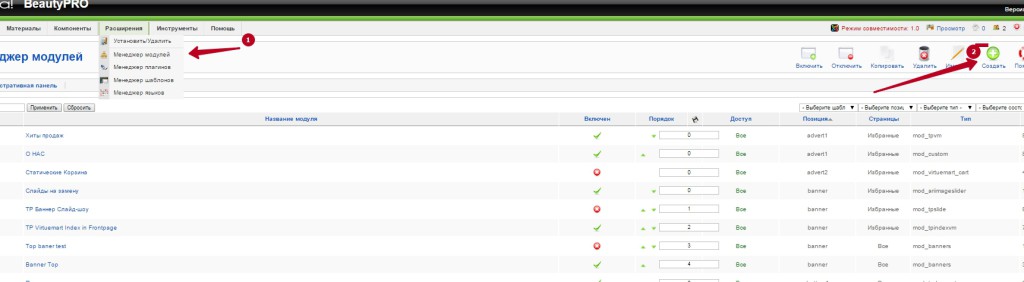
Затем в открывшемся окне выбираем параметр "Произвольный HTML код". Заполняем поля: заголовок — пишем любое слово; ниже в поле "Показать заголовок" выбираем "Нет"; "Включен" - выбираем "Да"; "Доступ" — "Все" .
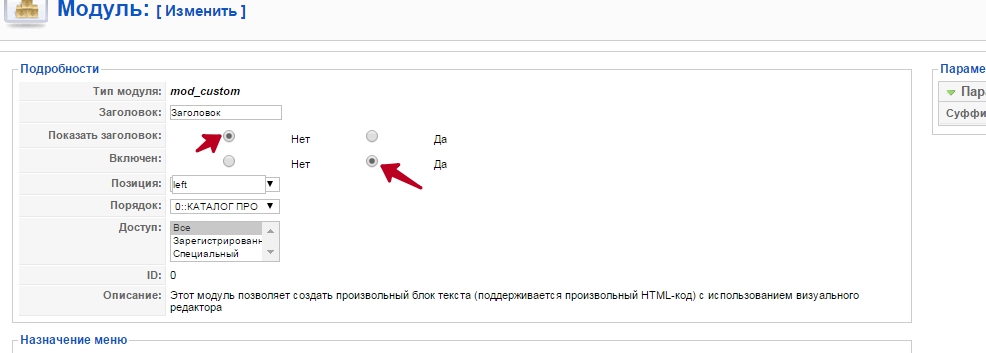
Пролистав страницу вниз, в окно пользовательского текста вставляем код счетчика:
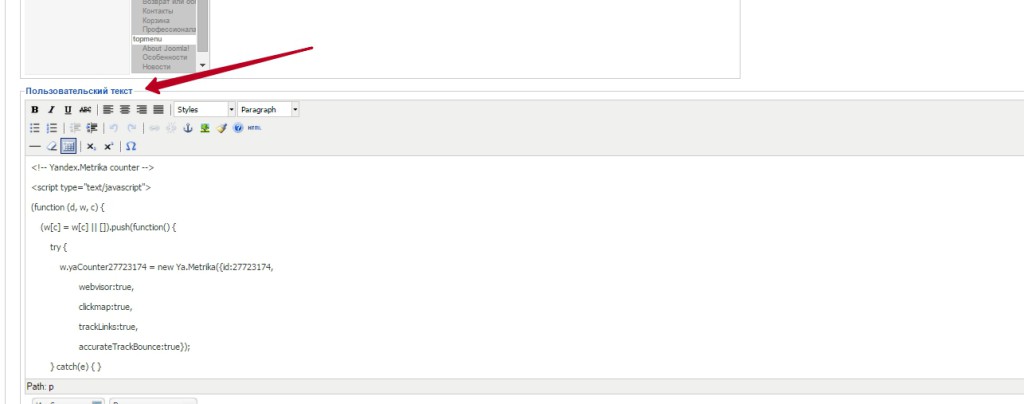
Сохраняем изменения. Вуаля! Метрика на Джумла добавлена.
Как установить метрику на Битрикс
Заходим в админ-панель сайта, в левой колонке выбираем пункт меню “Настройки”. В открывшемся списке выбираем "Настройки продукта" — "Сайты" — "Шаблоны сайта". С правой стороны мы видим те шаблоны, которые созданы для нашего сайта.
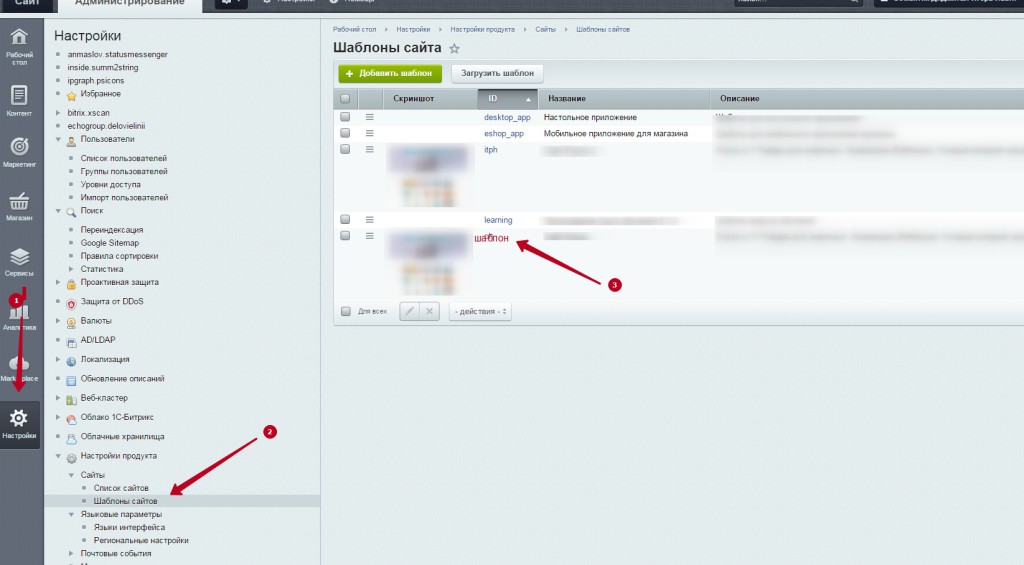
Чтобы установить на Bitrix Яндекс Метрику, выбираем шаблон, открываем его. Нас интересует текстовое поле, именно сюда размещается код .
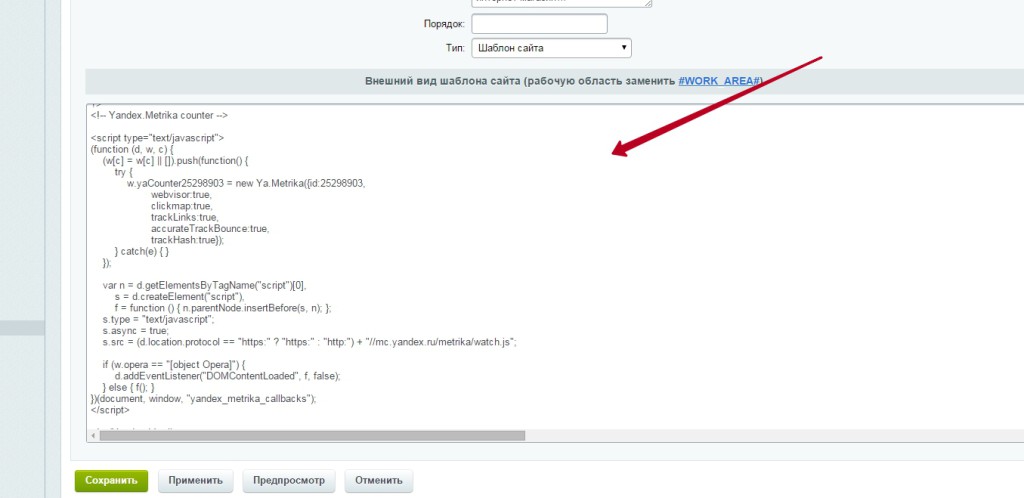
Все, Яндекс Метрика Битрикс установлена. После сохранения изменений счетчик будет отображаться на каждой странице сайта.
Как установить метрику на Wix
Чтобы добавить Яндекс Метрику на Wix, переходим по ссылке, нажимаем "Добавить", выбираем наш сайт, жмем "Открыть сайт" .
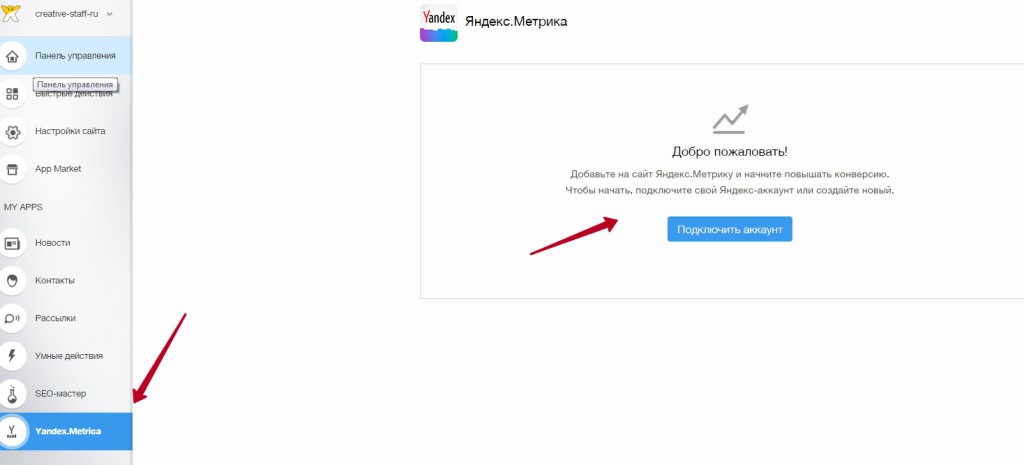
Затем, нажмите "Подключить". Введите логин и пароль и нажмите "Войти". В данном окне выбираем "Разрешить".
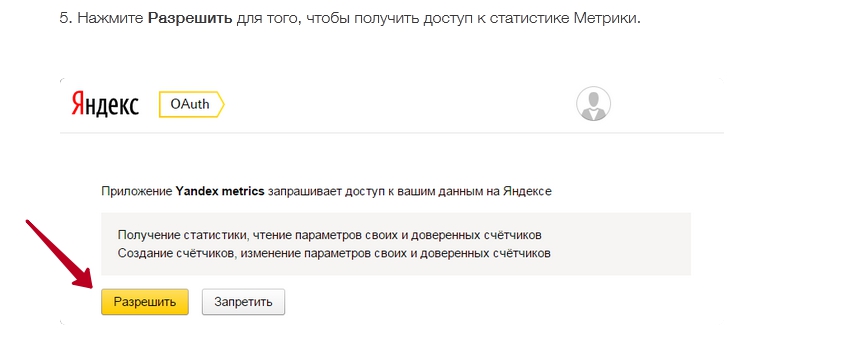
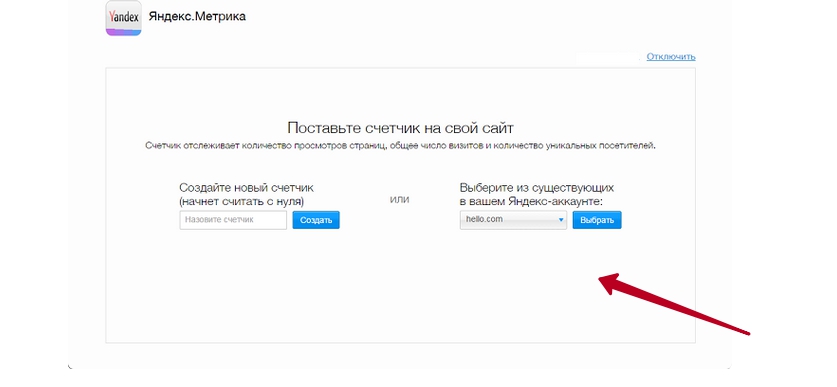

При создании нового счетчика в аккаунте Яндекс, заполните следующие данные: "имя счетчика" и "домен сайта" .
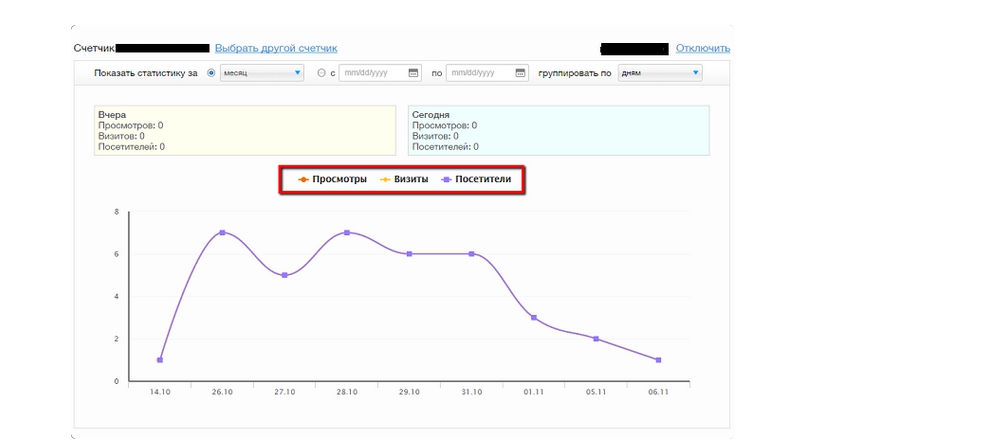
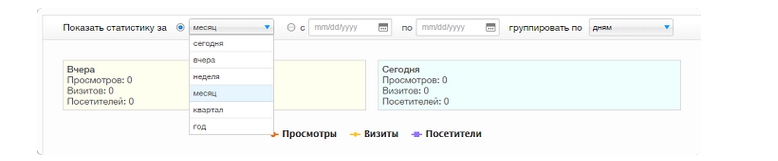
Возникающие вопросы по Яндекс Метрике
Рассмотрим наиболее популярные вопросы, которые возникают у пользователей Метрики:
Что делать, если не работает счетчик?
Подробный ответ на данный вопрос вы можете получить в нашей статье. В ней рассматривается несколько проблем и пути их решения.
Нужно ли еще производить какие-то действия после внесения изменений в настройку счетчика?
Если вы внесли изменения в интерфейс Метрики, то обязательно переустановите код счетчика на всех страницах сайта. Если вы используете несколько разных CMS, то не забудьте обновить код Метрики в каждой системе управления.
Почему код счетчика практичнее размещать вверху страницы?
На самом деле вы можете разместить код в любом месте страницы, соблюдая главное условие, что он должен находиться в тегах <body>. </body>, но если поместить счетчик вначале кода после тега <body>, он будет быстрее загружаться и отправлять данные о просмотрах.
В данной статье освещены основные вопросы по установке Метрики, надеемся, что после прочтения у вас не возникнет затруднений по теме, как установить счетчик Яндекс Метрика на ваш сайт.

– Только качественный трафик из Яндекса и Google
– Понятная отчетность о работе и о планах работ
– Полная прозрачность работ
Если у вас нет учетной записи, зарегистрируйтесь.
Шаг 2. Добавьте счетчик в Яндекс.Метрике
На странице со списком счетчиков добавьте счетчик. Откроется страница настройки .
Шаг 3. Укажите основные настройки счетчика
Имя счетчика . Указанное имя отображается на странице Мои счетчики и в верхнем меню переключения между счетчиками. Если не задано, используется значение поля Адрес сайта . <path> — путь, который может иметь иерархическую структуру. Структура задается с помощью символа «/» . <params> — блок параметров, который отделяется от пути символом «?» .* Обязательно для заполнения.
Также вы можете:
Для этого включите опцию Автоматически отслеживать клики на номер телефона, email и отправку форм в настройках счетчика. Если вы создали счетчик недавно, опция уже включена.
Для этого установите переключатель Вебвизор, карта скроллинга и аналитика форм в положение Вкл . Эта опция также подключает карту кликов и карту ссылок.Это может понадобиться, если:
по разным адресам отвечает один и тот же сайт с одним и тем же установленным счетчиком; вы хотите получать статистику по нескольким сайтам с помощью одного счетчика;Переходы между всеми заданными адресами считаются внутренними.
Если вы видите в отчетах данные о посещении страниц, не принадлежащих вашим адресам сайтов, и эти данные вам не нужны, включите опцию Принимать данные только с указанных адресов сайтов.
Чаще всего такая ситуация возникает в следующих случаях:
Кто-то (скорее всего по ошибке) инициализировал счетчик с вашим номером на своем сайте. Существует практически точная копия содержимого ваших страниц на других доменах. При копировании контента был скопирован и код счетчика. Включить опцию «Не сохранять полные IP-адреса посетителей сайта»Обычно в Яндекс.Метрике сохраняется полный обезличенный IP-адрес посетителя . При включенной опции в системе запишется неполный адрес. Например, значение 192.0.2.2 изменится на 192.0.2.0 . Это снижает точность определения региона посетителя сайта. Подробнее
Чтобы включить опцию, откройте блок Дополнительные условия обработки данных .
Подтвердить согласие с Договором об обработке данных в Яндекс.МетрикеЧтобы принять договор, откройте блок Дополнительные условия обработки данных .
Читайте также:

